word表格怎么求和?
使用word表格打了一个预算表,需要计算总和时,用各种方式,计算器,网计算器,核对了一遍又一遍,真是麻烦,问其:“为何用求和公式”,答曰:“只有excel”里才可以用求和,word里能求和,word里真的能求和吗?
word里也可以求和,怎么操作? 具体方法如下:
1,如下图所示的表格,光标放置到其中一个单元格里

2,点击菜单栏里的表格——公式
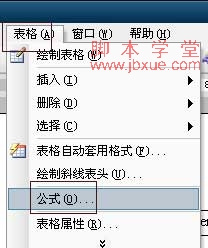
3,这里粘贴函数处我们选择sum,这就是求和的公式
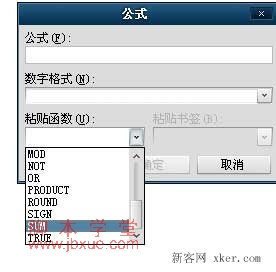
有时,会根据光标的位置自动生成=SUM(ABOVE)或者是=SUM(LEFT)
如果没有,可以手动填写SUM后边的参数,left,表示,前边几个单元格数据之和,ABOVE意思是上边几个单元格之和。

以上就是word表格如何用求和公式的用法, 希望对大家有所帮助。